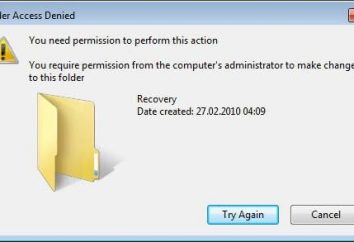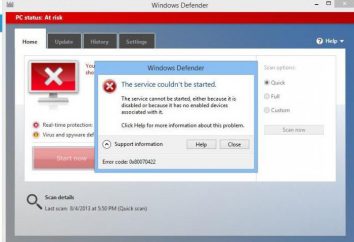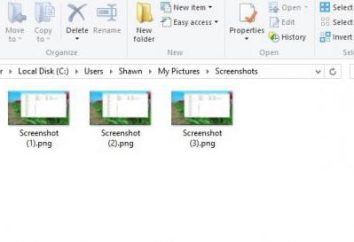Mise à niveau vers Windows 10 manuellement: manuel
Aujourd'hui , nous allons apprendre à effectuer la mise à niveau de Windows 10, manuellement. Cette question est probablement intéressant de ceux qui ont osé même commencer par ce système d'exploitation. Après tout, il n'y a pas de secret pour personne que le moment présent « windose 10 » a beaucoup de défauts. Toutefois, si vous n'êtes pas découragé, il est temps de réfléchir à la façon de démarrer une mise à jour de Windows 10, manuellement. 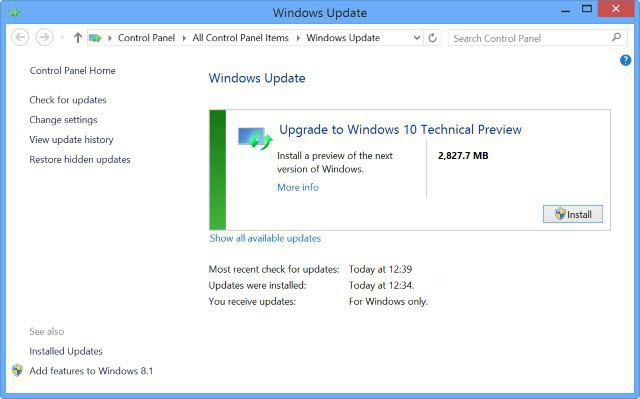
Enregistrement des données
La première phase – est de préparer l'ordinateur pour la manipulation. Tout utilisateur est toujours inquiet de la sécurité de leurs données. Et cela est de faire avant d'effectuer la mise à niveau vers Windows 10, manuellement ou automatiquement. D'ailleurs, cette fonctionnalité est uniquement pour les utilisateurs de copies sous licence de « windose 7 » et « 8 windose ». Si ce critère est bon pour vous, vous pouvez facilement enregistrer vos données sur un support.
Parfois, vous pouvez essayer de faire une sauvegarde de votre disque dur. Toutefois, cette option n'est pas populaire. Après la mise à niveau, vous pouvez par inadvertance exécuter format. Une fois que vous avez terminé avec la préservation de tous les fichiers personnels importants et des documents, vous pouvez passer à l'étape suivante.
Médias Création d'outils
De plus, afin de mettre à niveau vers Windows 10, ont manuellement à installer sur votre ordinateur supplément spécial de « Microsoft ». Il est appelé les médias Création d'outils. Et il est spécifiquement pour être en mesure de mettre à jour le système d'exploitation de leurs propres mains, sans effets nocifs. 
Il est préférable de télécharger le programme d'installation sur le site officiel, « Microsoft ». Disponibles les versions 32 bits et 64 bits. Télécharger l'option appropriée, puis l'exécuter. Important: si vous avez un système 86 bits, vous devrez utiliser le disque d'installation pour la tâche. Bien qu'il soit probable que vous approcherez 64bit Media Creation Tool. Mais il est préférable de ne pas le risque. Après tout, si vous installez Windows 10 mises à jour seront manuellement quelque chose ne va pas, les problèmes avec le travail informatique il y a beaucoup. Gardez cela à l'esprit.
Démarrage du processus
Maintenant vient la partie la plus importante et critique de notre processus. Nous parlons de l'installation immédiate de la mise à jour. Exécuter « Kreation Media Tool », puis regarder la fenêtre qui apparaît. Il suffit de sélectionner « Mettre à jour mon ordinateur maintenant. » Cliquez sur « Suivant ».
Quelle est la prochaine? Quelques minutes (ou heures) d'attendre jusqu'à ce que le téléchargement de la mise à jour correspondant à Windows 10. manuellement peut en quelque sorte pas accélérer le processus. Après la fin , vous aurez juste à accepter les termes de l'accord de licence, sélectionnez la partition à installer sur votre disque dur, et attendre pendant un certain temps. Il est important que la partie sélectionnée a été formatée. Ou il y avait assez d'espace.
Vous pouvez également sélectionner les options d'installation. Par exemple, avec la conservation des données personnelles. Le choix de cette option n'est pas recommandé. Très souvent, ce genre de réception impact négatif sur les performances de l'ordinateur. Il est préférable d'effectuer une mise à niveau propre à Windows 10 à la main, puis déplacez toutes les données importantes dans le système. Avec la configuration d'installation est terminée? Cliquez sur « Installer » et attendre pendant un certain temps. La durée moyenne du processus est d'environ 30 minutes. 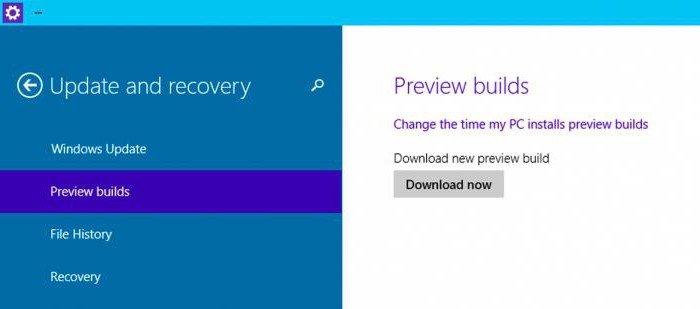
achèvement
En principe, une fois l'installation terminée, il reste à vérifier l'activation de votre système. Cliquez sur « Démarrer » – « Paramètres » – « Mise à niveau et la sécurité » – « Activation ». Ici, vous pouvez vérifier si tout est en ordre avec un code d'activation.
Si vous n'êtes pas satisfait de la « windose 10 », il est toujours possible de faire un retour en arrière du système à l'état d'origine. Mais il convient de rappeler que le processus est pas parfait. Et il peut y avoir des défaillances du système d'exploitation après son achèvement. Si vous n'êtes pas peur, trouver dans les « Paramètres » (dans le menu « Démarrer »), sélectionnez « Mise à jour et à la sécurité. » Vous choisissez « Mise à jour » dans le menu qui apparaît. Exposer davantage les paramètres souhaités (par exemple, « Retour à …. ») et appuie sur la touche « OK ». Voilà tout. Maintenant, nous savons comment la mise à niveau manuelle de Windows 10 et de comprendre ce qu'il faut faire si le système ne nous satisfait pas.